{{wikiTitle}}
品牌管理
目录:
品牌管理
1. 品牌说明
1.添加商品时可添加商品品牌,品牌需提前创建
2.支持根据平台商品分类添加品牌,例如:CRMEB品牌 可关联的商品分类为 商城源码,以此来提高商品添加检索效率
2. 创建品牌
功能说明:添加商品时,支持选择商品对应的品牌,用户端筛选商品支持根据商品品牌进行快速检索,提高用户购物体验。
页面路径:平台后台 > 商品 > 品牌列表
第一步:进入商品品牌管理页面;
第二步:点击【添加品牌】按钮,打开添加品牌弹窗;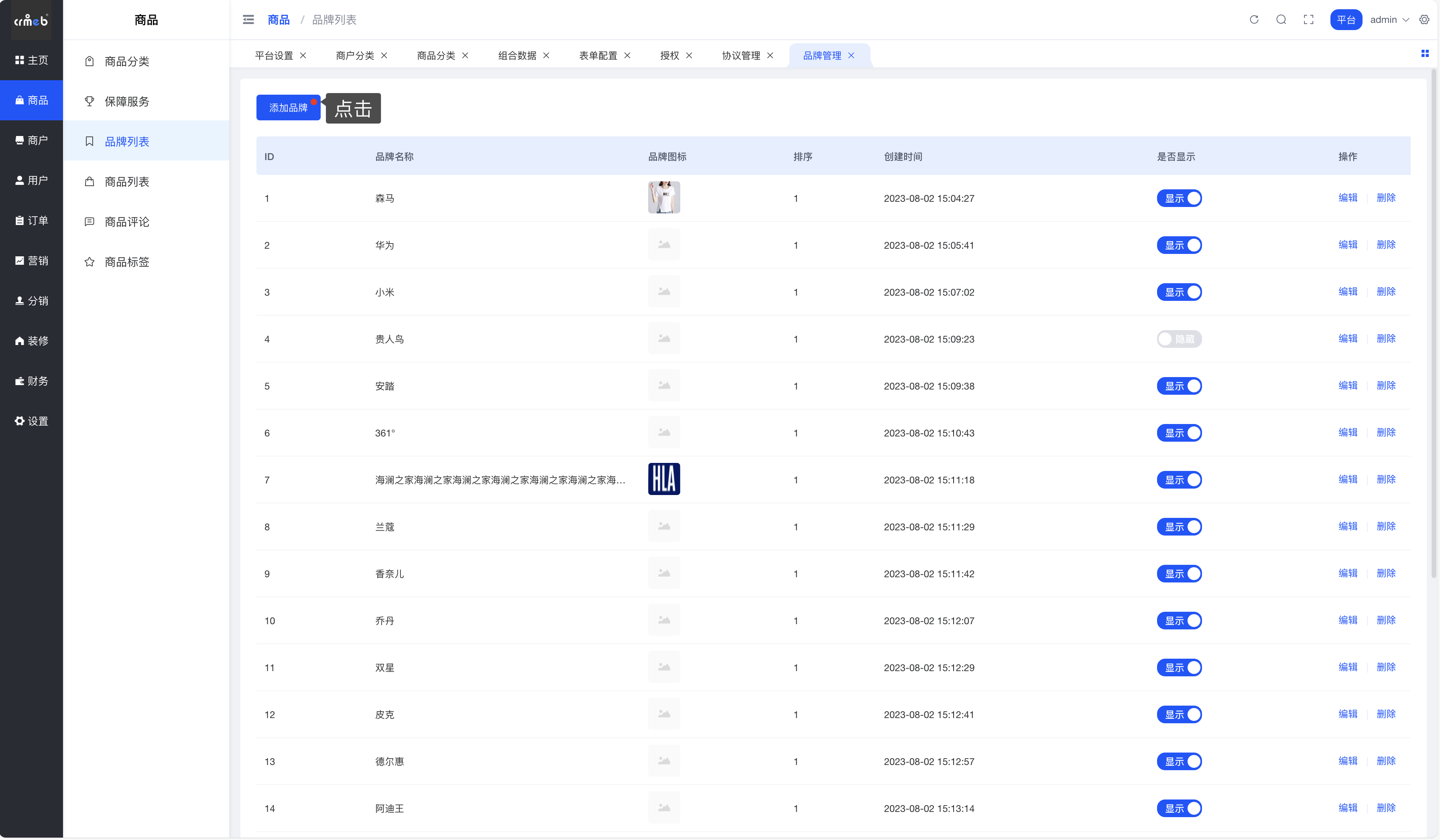
第三步:在添加品牌弹窗中,填写品牌相关信息,点击【保存】按钮,添加品牌完成。
2.1 添加品牌字段说明表
| 字段名称 | 字段说明 |
|---|---|
| 品牌名称 | 分类名称用于用户端商品品牌的搜索展示 |
| 商品分类 | 选中添加品牌对应的平台商品分类,支持一个品牌对应多个分类,一个分类可以被多个品牌关联;商户端添加商品时先选择平台商品分类,再选择品牌时只会展示关联此商品分类的品牌 |
| 品牌图标 | 品牌图标在用户端- PC商城搜索页面显示,支持按照品牌进行检索;建议图标尺寸为90*36px |
| 排序 | 用户端及管理端均是按照排序倒叙排列,数字大的在前 |
3. 品牌编辑
功能说明:若已经添加的品牌信息不正确,可通过编辑功能进行修改,修改完成之后用户端对应的品牌信息也会同步进行修改。
第一步:在品牌列表页面,点击【编辑】按钮,打开品牌编辑弹窗;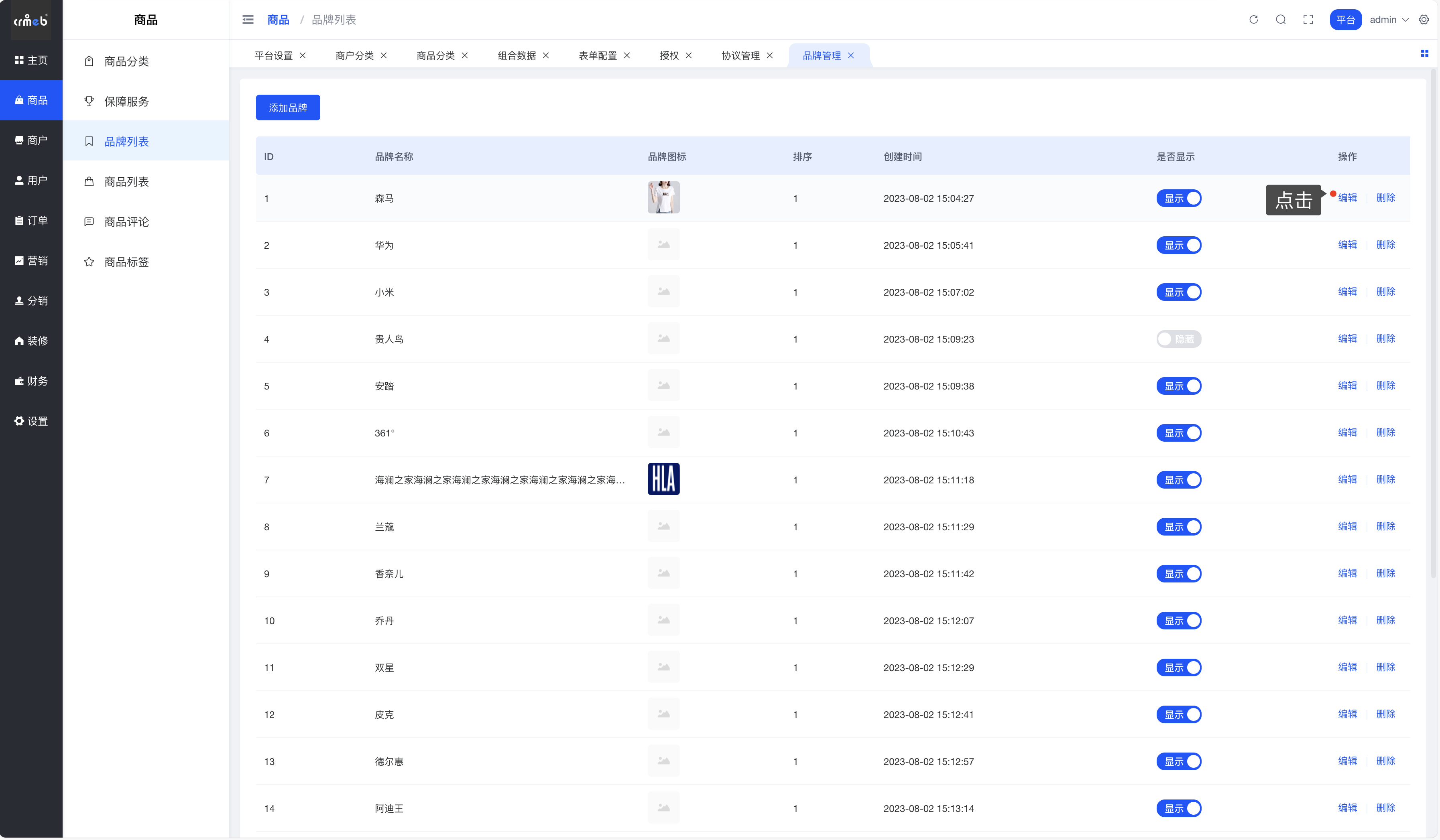
第二步:修改错误的品牌信息,点击【保存】按钮,品牌修改完成。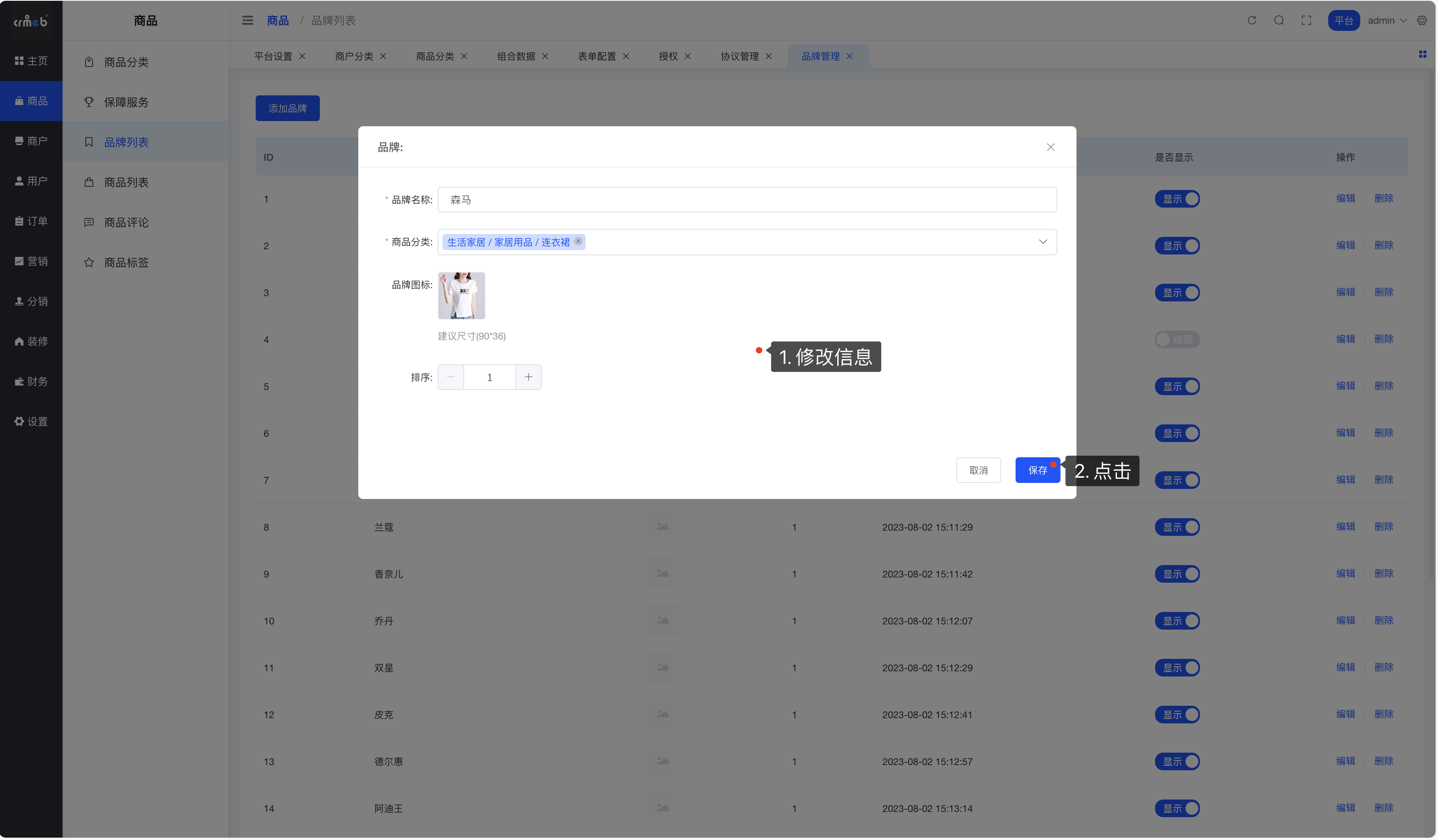
4. 品牌删除
功能说明:品牌下有产品,则该品牌无法直接删除,需先删除品牌下关联的产品或者解除关联关系;若该品牌关联有品牌优惠券等信息,则会将该品牌优惠券同步删除。
第一步:在品牌列表页面,点击【删除】按钮,打开删除二次确认弹窗;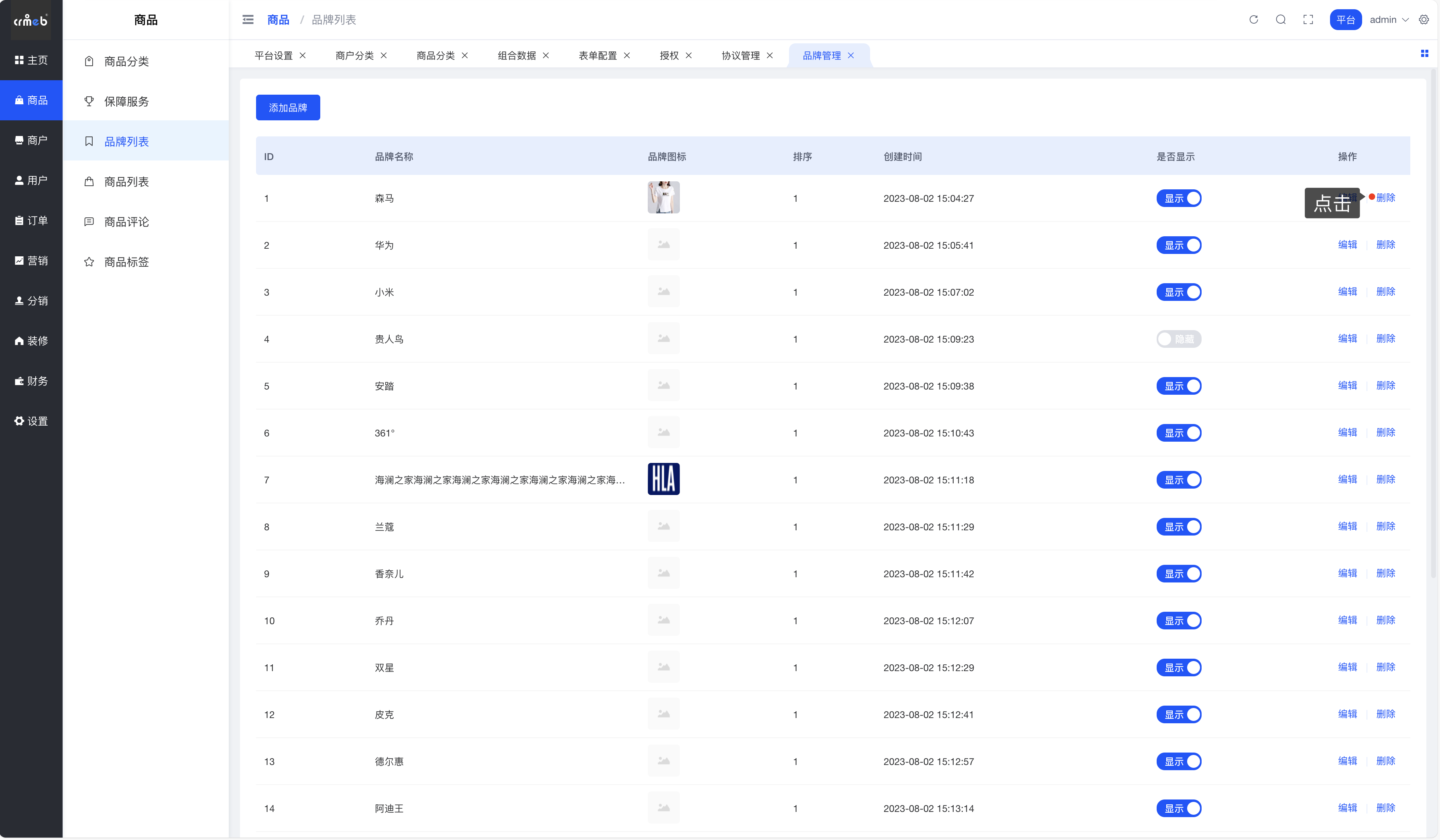
第二步:在删除二次确认弹窗中,点击【确定】按钮,品牌删除完成。
5. 品牌隐藏
功能说明:部分已经使用的品牌,由于特殊原因不想继续使用,可以将此品牌隐藏。
第一步:将状态按钮点击至隐藏状态,隐藏品牌操作完成。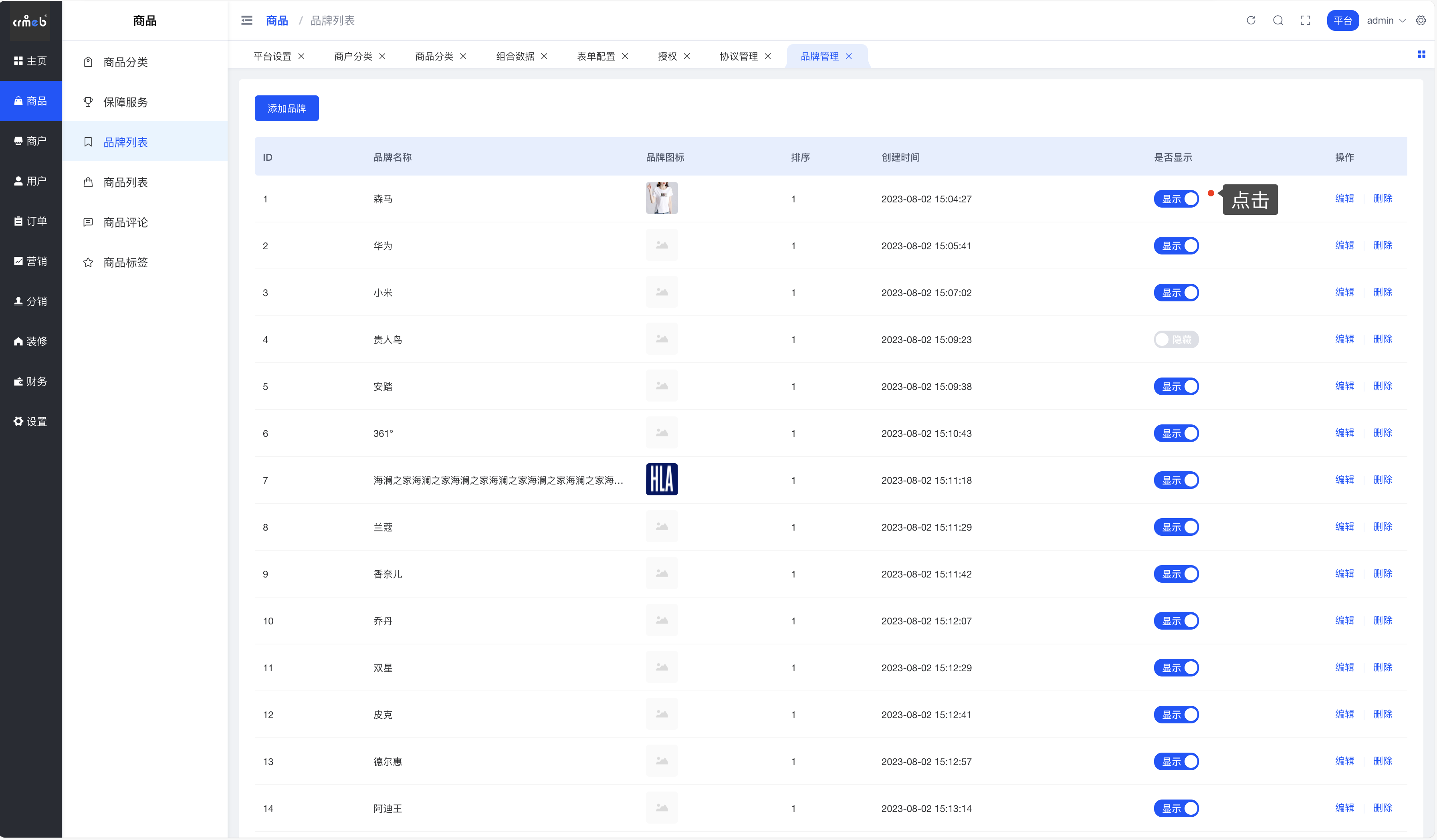
6. 关联品牌
1.添加商品品牌时需关联商品分类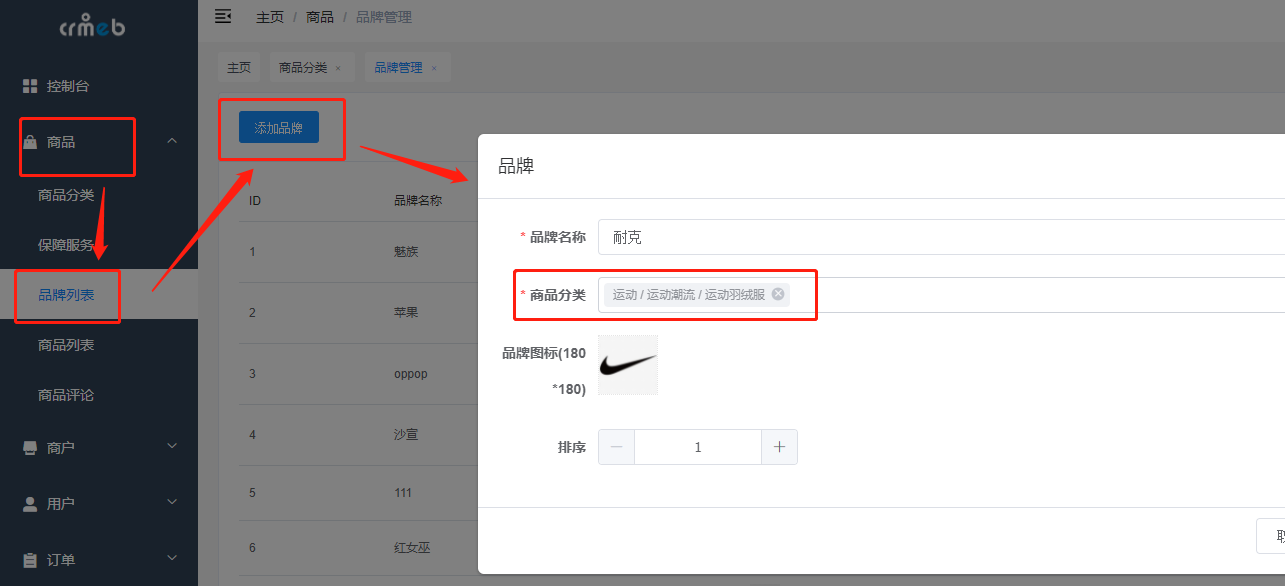
2.添加商品时,选择商品分类,可自动关联到品牌信息
评论({{cateWiki.comment_num}})
 {{commentWhere.order ? '评论从旧到新':'评论从新到旧'}}
{{commentWhere.order ? '评论从旧到新':'评论从新到旧'}}
 {{cateWiki.page_view_num}}人看过该文档
{{cateWiki.page_view_num}}人看过该文档
评论(0)
 {{commentWhere.order ? '评论从旧到新':'评论从新到旧'}}
{{commentWhere.order ? '评论从旧到新':'评论从新到旧'}}
 342人看过该文档
342人看过该文档

{{item.user ? item.user.nickname : ''}}
(自评)
{{item.content}}
{{item.create_time}}
删除
搜索结果
为您找到{{wikiCount}}条结果
 {{item.page_view_num}}
{{item.page_view_num}}
 {{item.like ? item.like.like_num : 0}}
{{item.like ? item.like.like_num : 0}}
 {{item.comment ? item.comment.comment_num : 0}}
{{item.comment ? item.comment.comment_num : 0}}
位置:
{{path.name}}
{{(i+1) == item.catalogue.path_data.length ? '':'/'}}


